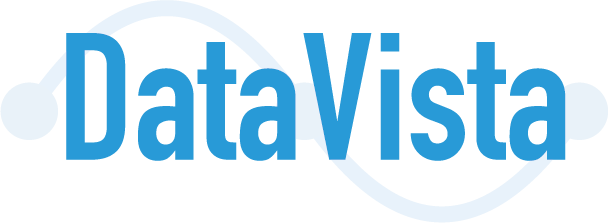YouTubeチャンネルの運営において、「動画のパフォーマンスが見えない」「どの動画が良い結果を出しているかわからない」といった課題を抱えている方は多いのではないでしょうか。
本記事では、YouTubeアナリティクスのデータをLooker Studioで美しく可視化する完全無料のテンプレートをご紹介します。このテンプレートを使えば、複雑なYouTubeのデータを直感的なダッシュボードで分析できるようになります。
YoutubeのLooker studioのテンプレートはこちらから無料で利用できます!
様々なレポートを取り扱っております。用途やシーンに合わせて、最適なレポートを使っていただくことで、日々のレポート作成やデータ分析のお役に立ちます!
レポート一覧はこちら
Looker Studio(旧Google Data Studio)とは
Looker Studio(旧Google Data Studio)とは、Googleが提供する無料のビジネスインテリジェンスツールです。YouTubeアナリティクスやGoogleスプレッドシート、各種マーケティングツールのデータを美しいダッシュボードに自動変換できます。
本記事では、Looker StudioとYouTubeアナリティクスを連携した無料テンプレートの詳細機能と活用法を解説します。
- YouTubeの複雑なデータが5つの分析ダッシュボードで自動可視化
- 設定わずか5分で、毎月のレポート作成時間が80%削減
- ビジュアル重視の経営層向けサマリーで説得力のある報告が可能
テンプレートは2025年最新のYouTubeアナリティクス仕様に完全対応し、初心者の方でも簡単に導入できるよう詳細マニュアル付きです。本記事では、各ページの機能と活用法を詳しく解説します。
※記事内の画像はすべてダミーデータを使用しています。実際のテンプレートも同様にダミーデータまたは公開可能な情報のみ表示されます。
YoutubeのLooker studioのテンプレートはこちらから無料で利用できます!
このテンプレートは、YouTubeアナリティクスの複雑なデータを「誰でも理解できる」直感的なビジュアルダッシュボードに自動変換します。YouTubeチャンネル運営者の日常業務に必要な全ての指標を、美しいグラフと表で可視化できます。
本記事で紹介するレポートは無料で配布しているレポートになりますので、お気軽にご利用ください。
様々なレポートを取り扱っております。用途やシーンに合わせて、最適なレポートを使っていただくことで、日々のレポート作成やデータ分析のお役に立ちます!
レポート一覧はこちら
- 完全無料 – 商用利用も含めて完全無料でご利用いただけます
- 5種類のレポート – 様々な角度からYouTubeデータを分析可能
- 5分で設定完了 – 詳細マニュアル付きで初心者でも簡単に導入可能
- 自動更新対応 – データが自動更新され、毎月のレポート作成作業が不要に
- あらゆるチャンネル対応 – ジャンルを問わず全てのYouTubeチャンネルで活用可能
- 継続的アップデート – 最新YouTube仕様に合わせて定期的に機能改善
多くのYouTubeチャンネル運営者が「このテンプレートだけで十分すぎる」と評価している充実の内容となっています。
ダウンロード後は弊社からのアップデート情報も受け取れるため、常に最新の分析環境を維持できます。無料レポートはこちら
無料レポートは、YouTubeアナリティクスを使ってチャンネルの詳細分析ができるレポートになっております。
視聴者行動から動画パフォーマンスまで幅広く分析することができます。汎用的に使用できることを考えて、エンタメ系からビジネス系まで幅広いチャンネルで利用可能です。
レポートは全5ページ構成:
- 全体サマリページ – チャンネル全体のKPI一覧
- 月別サマリページ – 月間トレンドの可視化
- 日別サマリページ – 日次パフォーマンスの詳細分析
- 動画へのアクション情報 – エンゲージメント分析
- 動画別サマリページ – 個別動画の詳細分析
ダウンロードしていただく際に、マニュアルも送付しておりますので、Looker Studioを使ったことがない人でも設定できるかと思います。
ほとんどのYouTubeチャンネルはこれで分析としては事が足りるかもしれません。
また弊社のLooker Studioは無料や有料に関わりなく、最新版のものを提供してアップデートも行います。
全体サマリは、チャンネル全体の主要指標をまとめたレポートになります。KPIとしての重要データを一目で把握できる構成になっています。
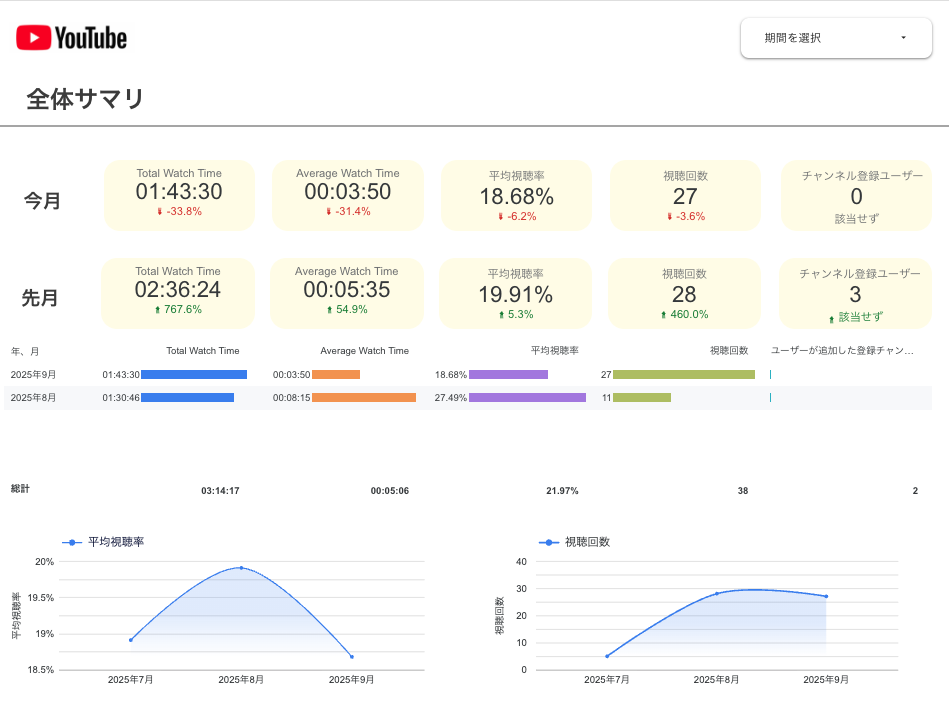
主要指標
- 総再生時間: チャンネルの総視聴時間(例:01:33:59)
- 平均視聴時間: 1回の視聴あたりの平均時間(例:00:03:36)
- 平均視聴率: 動画がどの程度最後まで視聴されているか(例:17.56%)
- 視聴回数: 総視聴回数(例:26回)
- チャンネル登録ユーザー: 新規登録者数の推移
前月比較機能
各指標には前月比が表示され、成長率を一目で確認できます。
- 総再生時間:-39.9%(前月比)
- 平均視聴時間:-35.3%(前月比)
- 平均視聴率:-11.8%(前月比)
チャンネルの現状把握と目標設定に最適なダッシュボードです。
月別データは、総再生時間・平均視聴時間・視聴率・視聴回数の4つの軸でレポートが出せるようになっております。
月毎にキャンペーンや新企画を実施するため、その施策がチャンネルに対してどのような影響があったかを判断するためのレポートです。また、長期間の成長トレンド分析にも役立ちます。
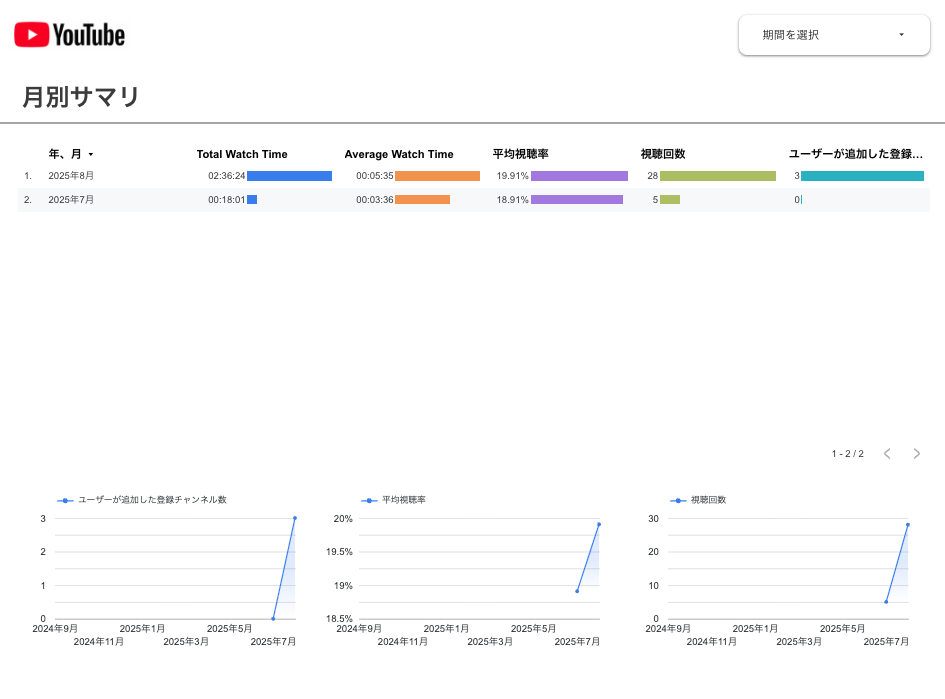
表示データ
- 3ヶ月間の推移グラフ
- 月別詳細データテーブル
- 成長率の可視化
月間の推移を把握して時期やシーズンのデータの変動を確認するレポートページとして活用できます。
YoutubeのLooker studioのテンプレートはこちらから無料で利用できます!
日別サマリでは、1日単位での詳細なパフォーマンス分析が可能です。
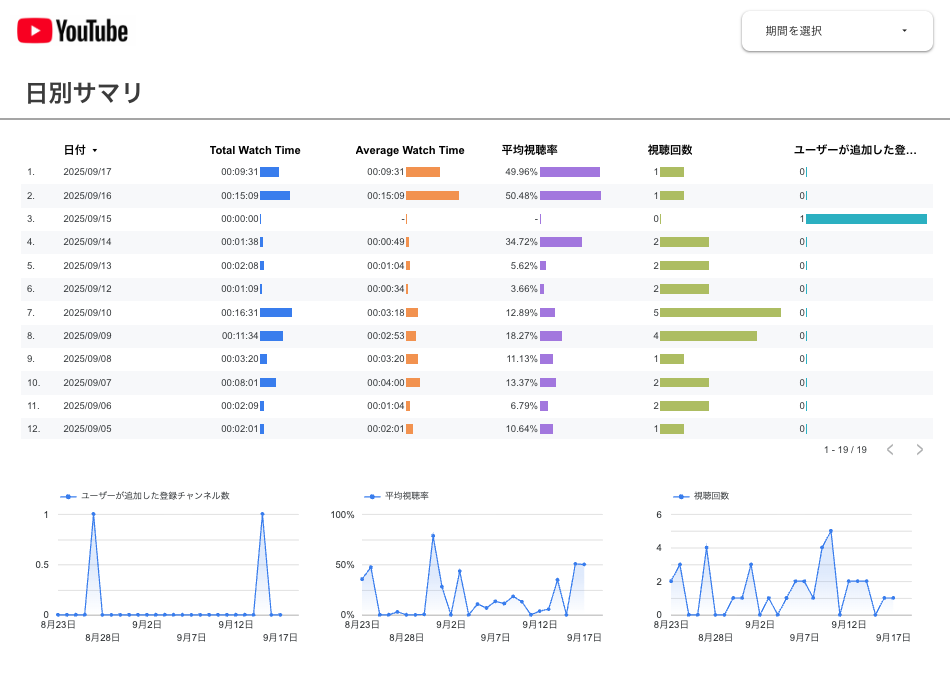
分析できる項目
- 日別総再生時間の推移
- 日別平均視聴時間
- 日別視聴率の変動
- 日別視聴回数
- 新規チャンネル登録者数
動画投稿日や特定のイベント日のパフォーマンスを詳細に分析することで、最適な投稿タイミングや企画効果を測定できます。
このページでは、視聴者エンゲージメントに関する重要指標を分析できます。
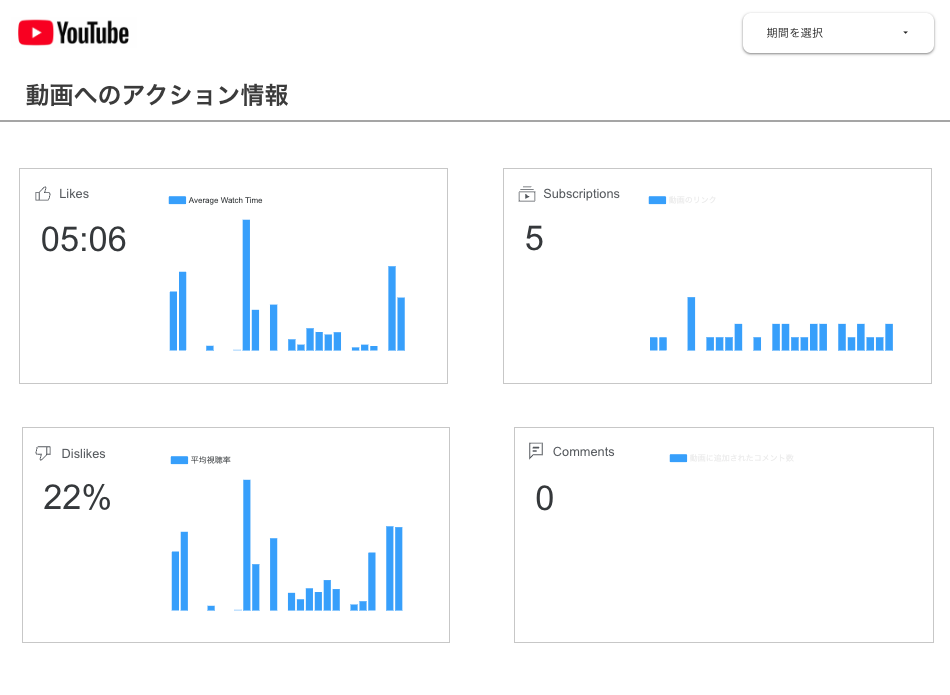
主要エンゲージメント指標
- 高評価数とその推移
- 低評価数の分析
- コメント数の変動
- 新規チャンネル登録者数
これらの指標は、動画コンテンツの質と視聴者満足度を測る重要なKPIです。エンゲージメント率の向上は、YouTubeアルゴリズムでの評価向上にも直結します。
エンゲージメント率の計算
平均視聴率20%というデータから、視聴者の満足度や動画の魅力度を定量的に評価できます。
最も重要なレポートの一つが、個別動画のパフォーマンス分析です。
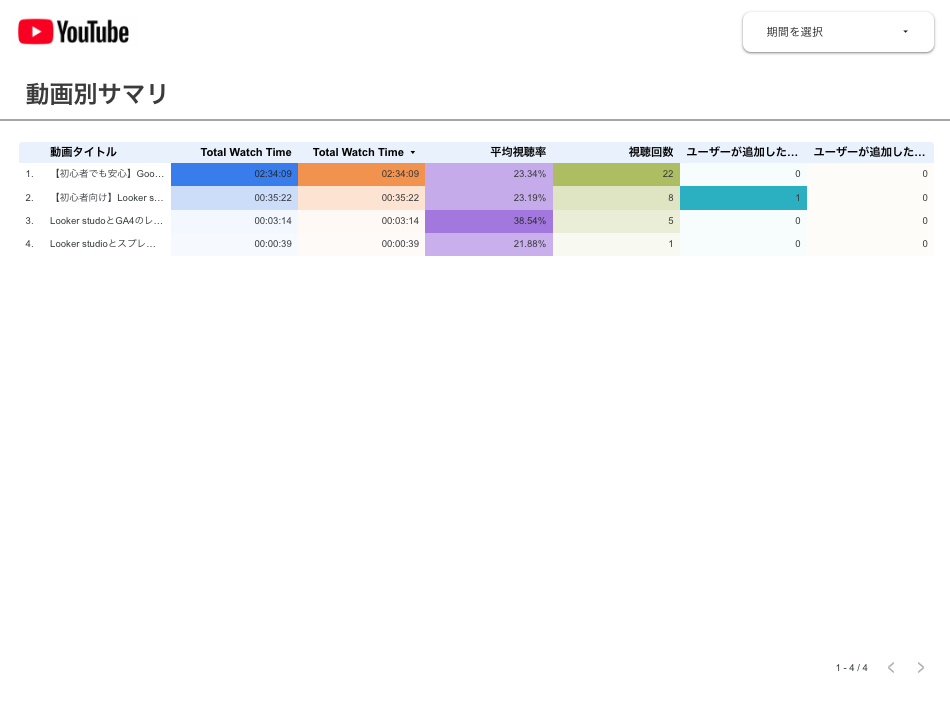
動画別分析項目
- 動画タイトル別パフォーマンス
- 総再生時間のランキング
- 平均視聴率の比較
- 視聴回数の分析
- チャンネル登録への貢献度
実際のデータ例
- 【初心者でも安心】Google… – 02:34:24再生時間、21.43%視聴率
- 【初心者向け】Looker s… – 00:25:51再生時間、19.37%視聴率
- Looker studioとGA4のレ… – 00:03:14再生時間、38.54%視聴率
このデータから、短時間でも視聴率が高い動画と長時間視聴される動画の特徴を分析し、今後のコンテンツ戦略に活かすことができます。
YoutubeのLooker studioのテンプレートはこちらから無料で利用できます!
特徴としては、汎用性を考えて様々なジャンルのYouTubeチャンネルで利用可能な形にしております。
この無料レポートは下記の4点の内容が主な特徴になります。
- 汎用性の高さ
- 複雑な処理をなくしシンプルに使える
- YouTube運営に必要最低限の分析が可能なレポート
- 主要KPIの一覧表示
Looker Studioでゼロからレポートを作成するとかなりの手間がかかる部分を最小限にして、自社のYouTubeチャンネル分析に活かしていただけます!
YoutubeのLooker studioのテンプレートはこちらから無料で利用できます!
初心者の方やこれからLooker studioに関して学習してみようと思う方は、無料レポートを使用していただき、どのような形でレポートを作成しているか真似てみて作成していただいたり、各グラフの構造を理解していただければ、学習もスムーズに進むかと思います。
もしLooker Studioが初心者の方は下記のページのガイドも作成しておりますので、ご参照ください。
様々なレポートを取り扱っております。用途やシーンに合わせて、最適なレポートを使っていただくことで、日々のレポート作成やデータ分析のお役に立ちます!
レポート一覧はこちら
基本指標
- 総再生時間、平均視聴時間、視聴回数
- 視聴率、エンゲージメント率
- チャンネル登録者数の増減
パフォーマンス分析
- 動画別パフォーマンス比較
- 投稿時期別の効果測定
- エンゲージメント傾向分析
成長分析
- 月次・日次トレンド分析
- 前年同月比較
- 目標達成率の可視化
無料レポートは自由に変更していただいて問題ありません。(レポートのアップデートには対応ができない場合があります)
自社のロゴを入れたり、色・レイアウトなどをカスタマイズしていただいて問題ありません。
初期設定
- 日付範囲の設定
- フィルターの調整
- スタイルのカスタマイズ
レイアウトのアレンジ
- グラフの配置変更
- サイズ調整
- 色設定の変更
- 表示項目の追加/削除
基本的なLooker Studioの使い方は下記の記事も参考にしてください。初心者でもわかりやすいようにSTEP形式で手順を記載しております。
カスタマイズも自由に可能になっているため、分析したい指標を表示させるようにご自身でカスタマイズしていただくことも可能です。
無料レポートでよくあるトラブルをご紹介します。トラブルはLooker studioの仕様上よく起こるものを抜粋して記載しておりますので下記のもの以外にトラブルなどがありましたら、お問い合わせからご連絡ください。
データが表示されない
- ブラウザを更新またはデータを更新するを押してみてください。 データの表示の遅延で表示されない場合があります。
- YouTubeアナリティクスとの接続設定を再確認してください。
グラフが更新されない
- ブラウザを更新またはデータを更新するを押してみてください。
- YouTubeアナリティクスのデータ反映には時間がかかる場合があります。
エラーメッセージの対処
- Looker Studioのエラーコードのキーワードで検索して対応方法があれば試してみてください。
- 対応方法が検索でもない場合は、一度グラフなどエラーがない状態にして再度設定を行なってください。
配布しているLooker studioの無料レポートは、YouTubeアナリティクスのみの分析ツールになっております。Google広告などの他の分析は対応しておりませんので、ご注意ください。
レポート自体のカスタマイズは可能ですが、再配布などを行うことを禁止しております。
独自でカスタマイズした場合は、アップデートなどに対応できなくなりますので、ご了承の上でカスタマイズを行なってください。
当社が提供する無料テンプレートを活用することで、YouTubeアナリティクスのデータを効率的に分析し、実践的なチャンネル運営施策に活かすことができます。Looker Studioを使ったことがない人でも使えるようにマニュアルも一緒に配布しておりますので、安心してご利用いただけます。
Looker Studioを使って、YouTube分析の効率化とデータ可視化を実現し、チャンネル成長のPDCAサイクルに活用してください。
YoutubeのLooker studioのテンプレートはこちらから無料で利用できます!
様々なレポートを取り扱っております。用途やシーンに合わせて、最適なレポートを使っていただくことで、日々のレポート作成やデータ分析のお役に立ちます!
レポート一覧はこちら
サーチコンソールの無料レポートでレポートの工数を30%以上下げることができます。
無料のSEOの(サーチコンソール)レポートを配布しておりますのでお気軽にご利用ください。